国宇财务管理操作手册(总账)
总账使用手册

总账使用手册第一章系统概述 (2)第二章业务处理 (3)2.1分批当管理 (3)2.2凭证输入 (6)2.3凭证查询 (7)2.4模拟记账 (10)2.5凭证记账 (10)2.6凭证档案 (12)2.7凭证汇总 (12)2.8凭证分批档汇总表 (13)2.9凭证分批档列表 (14)2.10报表账簿 (15)第三章期未处理 (37)3.1期未调汇 (37)3.2结转损益 (38)3.3自动转账 (39)3.4模拟结账 (41)3.5期未结账 (42)3.6外币科目余额转换及查询 (44)第一章系统概述总账系统适用于各类公司、企业、行政事业单位及同一账套内多公司进行凭证处理、往来账管理、账簿查询、内外部报表管理、预算分析、财务分析、系统维护等各种操作。
它有以下特点:1、自定义会计期间。
支持跨年度的会计期间。
2、自定义会计科目编号长度及其级次。
3、自定义货币、汇率及核算币种、凭证字、核算项目、付款类型等基础资料。
4、通过严密的制单控制保证制单的正确性。
提供资金赤字控制、预算控制、外币折算误差控制以及查询最新余额等功能,加强对发生业务的及时控制。
5、可随时调用常用凭证摘要,自动生成回转凭证,可助您更加快捷准确地录入凭证。
6、提供对原始单据及明细数据的联查功能。
7、凭证审核权限可以控制到操作员。
8、可完成凭证审核及记账,并可随时查询、打印记账凭证、科目汇总表。
9、可随时调整科目预算数(权限内)并记录调整动态。
10、自定义对循环凭证、回转凭证处理规范。
11、可通过模拟记账、模拟结账随时掌握公司最新财务动态。
12、如果启用了其它财务子系统,总账系统将通过凭证把各子系统的数据纳入到总账系统,符合财务人员的账务观念。
13、系统提供的所有报表格式和EXECL电子表格一样直观。
用户可以自定义报表格式。
14、增加现金流量表处理功能,符合财务报表口径。
15、提供一些先进的财务分析方法如杜邦分析法,并简化了其操作。
16、提供许多辅助管理功能,如设置数量金额明细账、部门核算、设置核算项目等,为企业管理提供次的信息资料。
总帐操作指导

总账操作指导书一、设置总账启用。
在帐套管理中新建帐套后,双击帐套设置,录入组织机构,凭证必需审核,及总账的启用年度月份和结账时间。
、二、科目及基础资料的录入。
系统设置――公共资料――科目。
第一次进入科目需要从菜单‘文件――从模板中引入科目’,其他基础资料如:币别、凭证字、计量单位、物料、客户、部门、职员、仓库、供应商等也在公共资料中。
注意一些需要分级的基础资料先增加好上级组,再增加具体资料。
三、总账系统设置。
系统设置――系统设置――总账――系统参数。
根据企业自身情况对总账的‘基本信息’和‘凭证’进行修改。
四、初始化科目余额。
系统设置――初始化――总账-科目初始数据录入。
录入科目期初余额,并试算平衡。
五、结束初始化。
试算平衡后可在,系统设置――初始化――总账――结束初始化。
六、凭证操作。
1、凭证新增,修改。
财务会计――总账――凭证处理――凭证录入。
也可以在财务会计――总账――凭证处理――凭证查询,中新增修改凭证。
2、凭证查询。
财务会计――总账――凭证处理――凭证查询,在过滤条件中可以组合查询。
例如:查询2006年9月份的未审核凭证。
首先在过滤界面‘条件’中,第一行‘字段’选择‘会计年度’,比较‘=’,‘比较值’填入‘2006’,‘逻辑’选择‘且’,然后在第二行‘字段’选择‘期间’,比较‘=’,‘比较值’填入‘9’,最后在下面‘未审核’前选上,按确定即可。
3、凭证审核、过账。
在凭证查询的序时簿上,右键点击任何一张凭证,在出现的选择栏中点击‘成批审核’,根据选项可以对序时簿中的凭证进行全部审核或反审核。
过账与反过账也可以在凭证序时簿右键选择‘全部过账’或‘全部反过账’。
七、账簿查询。
财务会计――总账――账簿八、报表查询。
财务会计――总账――财务报表九、资产负债表、损益表查询。
财务会计――报表――(性质)报表。
十、期末结账。
1、现在固定资产管理模块中,将本期新增、清理、减少的固定资产在业务处理—凭证管理中生成凭证,保存后传递到总账。
总账操作流程
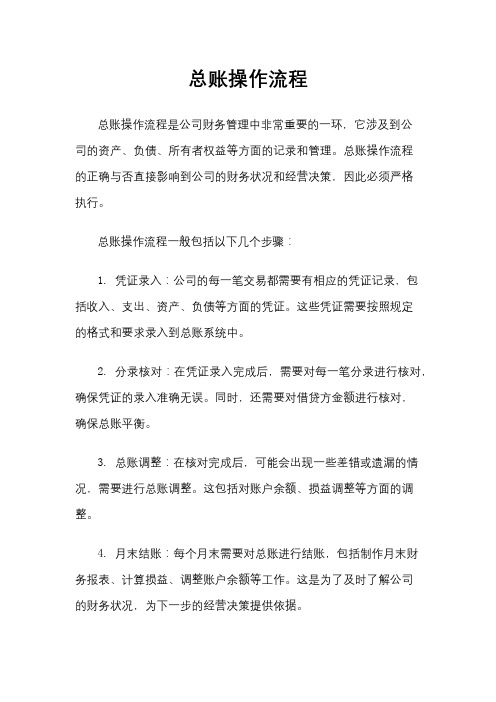
总账操作流程
总账操作流程是公司财务管理中非常重要的一环,它涉及到公
司的资产、负债、所有者权益等方面的记录和管理。
总账操作流程
的正确与否直接影响到公司的财务状况和经营决策,因此必须严格
执行。
总账操作流程一般包括以下几个步骤:
1. 凭证录入:公司的每一笔交易都需要有相应的凭证记录,包
括收入、支出、资产、负债等方面的凭证。
这些凭证需要按照规定
的格式和要求录入到总账系统中。
2. 分录核对:在凭证录入完成后,需要对每一笔分录进行核对,确保凭证的录入准确无误。
同时,还需要对借贷方金额进行核对,
确保总账平衡。
3. 总账调整:在核对完成后,可能会出现一些差错或遗漏的情况,需要进行总账调整。
这包括对账户余额、损益调整等方面的调整。
4. 月末结账:每个月末需要对总账进行结账,包括制作月末财
务报表、计算损益、调整账户余额等工作。
这是为了及时了解公司
的财务状况,为下一步的经营决策提供依据。
5. 年度结账:每年年底需要对总账进行年度结账,包括制作年度财务报表、计算年度损益、调整账户余额等工作。
这是为了总结一年的经营情况,为下一年的经营计划提供依据。
总账操作流程的严格执行可以确保公司财务数据的准确性和可靠性,为公司的经营决策提供有力支持。
同时,也可以帮助公司及时发现和解决财务问题,提高公司的经营效率和盈利能力。
因此,公司在进行总账操作时务必要严格按照规定的流程和要求进行,确保财务数据的真实性和完整性。
总账操作手册
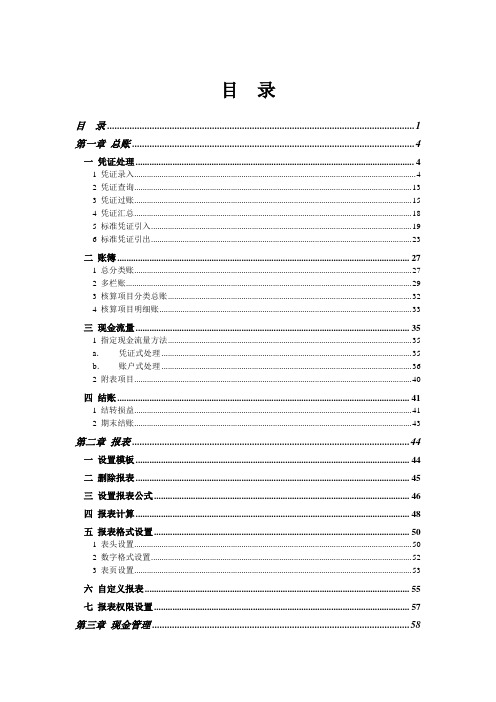
目录目录 (1)第一章总账 (4)一凭证处理 (4)1 凭证录入 (4)2 凭证查询 (13)3 凭证过账 (15)4 凭证汇总 (18)5 标准凭证引入 (19)6 标准凭证引出 (23)二账簿 (27)1 总分类账 (27)2 多栏账 (29)3 核算项目分类总账 (32)4 核算项目明细账 (33)三现金流量 (35)1 指定现金流量方法 (35)a.凭证式处理 (35)b.账户式处理 (36)2 附表项目 (40)四结账 (41)1 结转损益 (41)2 期末结账 (43)第二章报表 (44)一设置模板 (44)二删除报表 (45)三设置报表公式 (46)四报表计算 (48)五报表格式设置 (50)1 表头设置 (50)2 数字格式设置 (52)3 表页设置 (53)六自定义报表 (55)七报表权限设置 (57)第三章现金管理 (58)1 现金日记账 (58)a.日记账录入 (58)b.生成凭证 (60)2 现金盘点单 (61)3 现金日报表 (63)二银行存款 (64)1 银行日记账 (64)a.银行日记账录入 (64)b.生成凭证 (65)2 银行存款日报表 (66)3 银行存款与总账对账 (67)4 期末结账 (69)第四章固定资产管理 (70)一基础资料管理 (70)二业务处理 (73)1 新增卡片 (73)2 卡片查询及变动处理 (78)3 查看自动生成的折旧凭证 (82)4 新增卡片生成凭证 (84)三统计、管理报表 (87)1 资产清单 (87)2 固定资产明细账 (89)四期末处理 (90)1 计提折旧 (90)2 折旧管理 (93)3 月末与总账对账 (95)4 期末结帐 (97)5 固定资产系统反结帐 (99)第五章应收/付款管理 (101)一应付账款 (101)1 除采购发票外的应付账款(如在建工程等) (101)a.单据新增 (101)b.单据审核(只有经过审核的单据才能生成凭证) (102)c.生成凭证 (104)d.查询或删除凭证 (105)2 与采购发票有关的应付账款 (106)a.首先应由采购部门录入采购发票 (106)b.财务部门对该发票进行审核 (106)c.发票钩稽 (108)d.核算 (108)f.删除或修改凭证 (112)3 付款(应付账款借方发生) (114)a.付款单新增 (114)b.付款单审核 (115)c.生成凭证 (116)4 预付账款 (116)a.预付单据新增 (116)b.审核 (117)c.生成凭证 (119)5 核销 (119)a.付款结算 (119)b.预付冲应付 (121)6 期末对账 (124)a.期末对账检查 (124)b.期末总额对账 (126)c.期末结账 (128)7 账表查询 (129)a.应付款明细表 (129)b.应付款汇总表 (130)c.到期债务列表 (132)第一章总账一凭证处理1 凭证录入点击【凭证录入】在摘要处可手工输入摘要,也可对常用摘要建立摘要库,方便查找,鼠标双击红框处,建立摘要库,操作如下:点击【新增】点击【新增】点击【文件夹】,添加摘要类别,点击【编辑】【新增】输入摘要名称,点击【保存】【确定】即可。
NC总账操作手册

NCV5总账操作手册1、期初余额录入点击:【财务会计】—>【总账】—>【初始设置】—>【期初余额】期初余额录入的原则是从最末级科目录入,如带有辅助核算的则必须在辅助核算录入:先选中该科目期初余额栏,然后,点击【辅助】命令按钮,出现界面按“确定”后再回到输入期初余额界面在录入过程中最好随时保存。
如果需要录入外币,则需要先选币种。
试算平衡之后,需要点击“期初建账”,界面如下:注意:✧在期初数据录入界面下,以蓝色作底色的科目为非末级科目,无法直接输入期初数据,只能通过系统自动加总其下属科目余额显示。
✧以白色作底色的科目为末级科目,可直接输入期初数据✧以淡绿色作底色的科目为附有辅助核算项目的科目,必须先输入辅助核算内容后,才允许输入期初数据。
✧如果建账后要修改期初余额,要先点击“期初建账”,进入下一界面,再点击“取消建账”即可。
然后重新进入期初建账修改期初余额。
✧2、总账凭证的处理流程与传统的财务核算方法一致,是由财务人员直接在总账中制单生成凭证。
基本流程为:财务人员总账制单――>出纳签字(只需对有现金和银行存款业务发生的凭证进行签字)――>财务主管进行凭证审核――>记账2.1制单点击【财务会计】—>【总账】—>【凭证管理】—>【制单】,点击“新增”按钮,出现下图界面可以把经常用到的凭证“保存常用”,以后直接调用即可,如下图:对于库存现金和银行存款科目需要录入现金流量表项,如图,录完金额回车或点击【备注】制单时,可以录入辅助信息,联查余额、联查序时账(针对银行科目)、联查预算执行情况,可以调用“常用凭证”,提高录入效率。
下的,弹出凭证关联页面,点击【添加】,选择相应表项,点击【保存】【确定】即可小功能提示:对于已保存的凭证,可附加原始凭单(如发票、合同、图片等),以供查询。
小窍门:如何快速参照基本档案数据(录入客商、存货、人员、部门等基础档案)在录入凭证时,都可以在录入窗口直接快速参照基本档案。
总账操作手册

总账系统操作流程:● 会计凭证新增方式多种,可由物流系统、固定资产系统、工资系统、现金管理系统等自动生成会计凭证,或由财务人员录入会计凭证● 对凭证进行审核、修改等操作,最后进行过帐● 月未可以进行自动结转损益,将收入支出自动生成一张会计凭证● 系统将自动生成总分类帐、明细分类帐、往来明细帐等。
● 自动生成科目余额表,并将数据供给报表系统,形成资产负债表、损益表等 凭证处理流程:凭证录入:常用快捷键:[F7]按[F7]系统即可弹出“科目代码”界面查看所有的代码,如凭证摘要库、科目代码库、核算项目代码库等,您可以从代码中选择您所需的科目。
代码查询功能是凭证录入中十分有用的一项功能,它是一种具有智能化的功能,它能根据光标所在位置自动选择您需要查看的代码内容。
[F8]按[F8]即以下拉框形式弹出摘要库、会计科目、核算项目等,并即时过滤显示。
[F9]按[F9]进行汉字模糊查询,只要您在科目栏中录入汉字,如“应”,再单击功能键F9,系统会自动将包含“应”字的会计科目全部显示出来。
F10]按[F10]可以选择需要录入核算项目或会计科目范围,用户一次选择多个核算项目或者多个会计科目后,系统便可自动生成凭证分录,用户只需再填入分录金额。
凭证查询:1、条件在“条件”标签页中,设定条件过滤公式,如果选择的条件字段是“会计科目”,则光标停在<比较值>栏中时可以按[F7]查看科目代码。
如果有多个过滤条件,可选择菜单〖编辑〗®〖插入行〗,继续设定下一个过滤条件。
还可以选择〖编辑〗®〖删除行〗删除选中的过滤条件行或〖编辑〗®〖全部清除〗清除所有过滤条件。
设定好过滤条件公式后,选择<已过账>、<未过账>和<全部>三选项之一,<未审核>、<已审核>和<全部>三选项之一。
2、排序如果希望查询的结果按某一字段排序,则在“排序”标签页中,在左段的<字段>列表中选择该字段,单击,被选中的字段被移动到右边的“排序字段”列表中凭证审核:1. 单张审核----- 在“凭证查询”界面,将光标定位于需要审核的凭证上,然后选择菜单〖编辑〗®〖审核〗,或者单击工具条的【审核】,系统即进入“记账凭证”界面;此界面中的凭证项目不能修改,只能查看。
财务管理管理操作手册
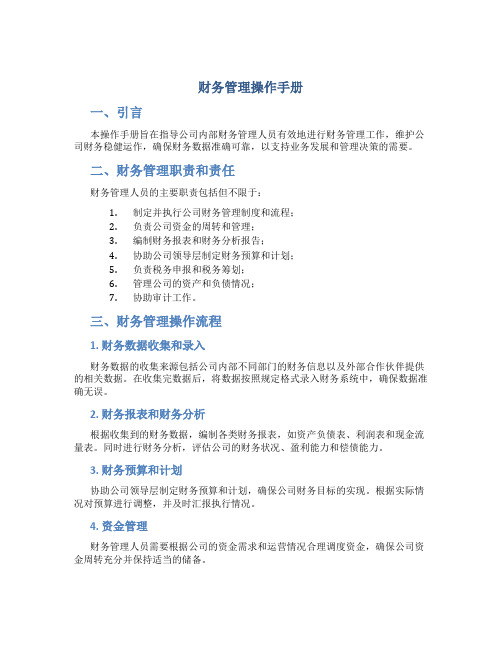
财务管理操作手册一、引言本操作手册旨在指导公司内部财务管理人员有效地进行财务管理工作,维护公司财务稳健运作,确保财务数据准确可靠,以支持业务发展和管理决策的需要。
二、财务管理职责和责任财务管理人员的主要职责包括但不限于:1.制定并执行公司财务管理制度和流程;2.负责公司资金的周转和管理;3.编制财务报表和财务分析报告;4.协助公司领导层制定财务预算和计划;5.负责税务申报和税务筹划;6.管理公司的资产和负债情况;7.协助审计工作。
三、财务管理操作流程1. 财务数据收集和录入财务数据的收集来源包括公司内部不同部门的财务信息以及外部合作伙伴提供的相关数据。
在收集完数据后,将数据按照规定格式录入财务系统中,确保数据准确无误。
2. 财务报表和财务分析根据收集到的财务数据,编制各类财务报表,如资产负债表、利润表和现金流量表。
同时进行财务分析,评估公司的财务状况、盈利能力和偿债能力。
3. 财务预算和计划协助公司领导层制定财务预算和计划,确保公司财务目标的实现。
根据实际情况对预算进行调整,并及时汇报执行情况。
4. 资金管理财务管理人员需要根据公司的资金需求和运营情况合理调度资金,确保公司资金周转充分并保持适当的储备。
5. 税务管理财务管理人员负责公司的税务申报和缴款工作,确保公司遵守税法规定,降低税务风险。
6. 资产管理财务管理人员需要对公司的资产进行有效管理,及时更新资产清单,并注意资产的折旧和处置。
7. 审计工作协助公司进行内部和外部审计,确保公司财务数据的真实性和合规性。
四、财务管理工具与技术1. 财务软件推荐使用财务软件进行财务数据的管理和分析,提高工作效率和准确度。
2. 云会计借助云会计技术,可以实现财务数据的实时更新和多地点协作,提高财务管理的便捷性和安全性。
五、财务管理人员培训为了提高财务管理人员的专业水平和工作效率,公司应不断进行培训和学习,跟进财务管理领域的最新发展和法规。
六、财务管理工作的质量评估定期对公司的财务管理工作进行质量评估,识别问题和改进措施,确保财务管理工作的可持续发展和提升。
财务管理系统培训手册之总帐模块

财务管理系统培训手册之总帐模块1. 简介总帐模块是财务管理系统中的一部分,用于管理和记录企业的财务数据。
总帐模块包括了各种功能,如账户管理、科目管理、凭证录入、凭证审核等。
在本手册中,我们将详细介绍总帐模块的使用方法和操作步骤。
2. 账户管理账户管理是总帐模块中的重要功能,用于管理企业的各类账户。
在账户管理中,您可以添加、编辑和删除账户,也可以查询和统计账户的各项信息。
2.1 添加账户要添加一个新账户,您只需按照以下步骤进行操作:1.打开总帐模块。
2.点击账户管理。
3.在账户管理页面,点击添加账户按钮。
4.输入账户名称、账户类型和初始余额等信息。
5.点击确认按钮,完成账户添加操作。
2.2 编辑账户如果您需要修改已有账户的信息,可以按照以下步骤进行操作:1.在账户管理页面,找到需要编辑的账户。
2.点击编辑按钮。
3.修改账户的信息,如账户名称、账户类型或初始余额等。
4.点击确认按钮,保存修改后的账户信息。
2.3 删除账户如果您确定要删除某个账户,可以按照以下步骤进行操作:1.在账户管理页面,找到需要删除的账户。
2.点击删除按钮。
3.在确认对话框中,点击确认按钮,完成账户删除操作。
3. 科目管理科目管理是总帐模块中关键的功能之一,用于管理企业的各类科目。
在科目管理中,您可以添加、编辑、删除和调整科目,也可以查询和统计科目的各项信息。
3.1 添加科目要添加一个新科目,您需要按照以下步骤进行操作:1.打开总帐模块。
2.点击科目管理。
3.在科目管理页面,点击添加科目按钮。
4.输入科目编码、科目名称和科目类型等信息。
5.点击确认按钮,完成科目添加操作。
3.2 编辑科目如果您需要修改已有科目的信息,可以按照以下步骤进行操作:1.在科目管理页面,找到需要编辑的科目。
2.点击编辑按钮。
3.修改科目的信息,如科目编码、科目名称或科目类型等。
4.点击确认按钮,保存修改后的科目信息。
3.3 删除科目如果您确定要删除某个科目,可以按照以下步骤进行操作:1.在科目管理页面,找到需要删除的科目。
总账系统操作手册

总账系统操作手册【系统介绍】总账产品适用于各类企事业单位进行凭证管理、账簿处理、个人往来款管理、部门管理、项目核算和出纳管理等。
可根据需要增加、删除或修改会计科目或选用行业标准科目。
通过严密的制单控制保证填制凭证的正确性。
提供资金赤子控制、支票控制、预算控制、外币折算误差控制以及查看科目最新余额等功能,加强对发生业务的及时管理和控制。
制单赤字控制可控制出纳科目、个人往来科目、客户往来科目、供应商往来科目。
凭证填制权限可控制到科目,凭证审核权限可控制到操作员。
为出纳人员提供一个集成办公环境,加强对先进及银行存款的管理。
提供支票登记薄功能,用来登记支票的领用情况;并可完成银行日记帐、现金日记帐,随时出最新资金日报表,余额调节表以及进行银行对帐。
自动完成月末分摊、计提、对应转帐、汇兑损益、期间损益结转等业务。
进行试算平衡、对账、结账、生成月末工作报告。
【产品接口】总帐系统属于后台财务系统的一部分,在资金流中和整个后台系统中占有重要的位置;既能于物流系统并行运行,又能独立于物流系统,也可同其他系统协同运转。
如图1-1:图1-1与固定资产,成本,应付系统:接收其他系统生成的凭证。
与帐表,财务报表:提供财务数据从而生成财务报表和各类帐表。
【总帐应用模式】总帐系统提供了各种不同的应用模式形态:一、总帐;二、总帐+往来;三、总帐+各子系统。
总帐模式在这种模式下,后台系统中的物流模块,资金流模块在总帐中所需的凭证均需手工进行录入,这将消耗您很大的工作量,也会导致在录入时所出现的不必要的数据错误。
总帐+往来在这种模式时,用户可以将应付子系统中所生成的凭证自动传递到总帐系统,免去手工录入凭证这一步烦琐又枯燥的程序,大大的提高了您的工作效率。
(您可以在会计科目的设置中对往来科目进行相应的设置以达到凭证自动传递的效果)如图1-2:图1-2总帐+各子系统在这种模式时,各子系统中的数据最终成逐层递升的方式,传递到总帐系统中,从而实现真正的后台数据电算化,无纸化的高效率办公模式。
国宇财务管理操作手册(总账)
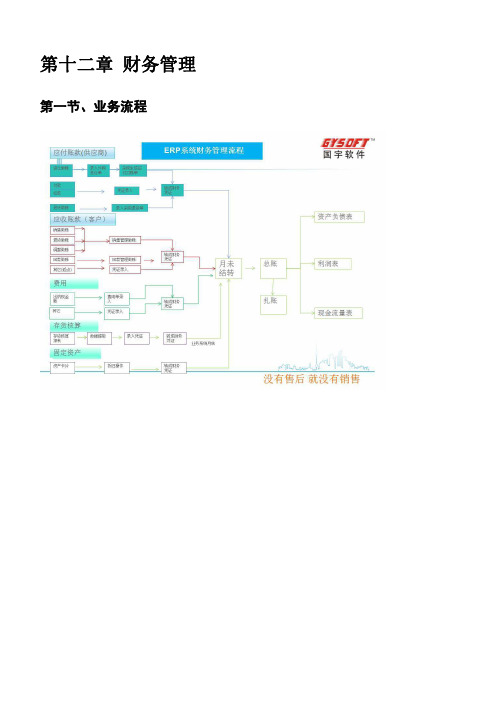
第十二章财务管理第一节、业务流程第二节业务流程说明第一步进入财务系统1、登录后的财务系统界面一、进入系统桌面后,鼠标左键点击“财务软件”的图标,即可进入财务系统注意事项:一、财务系统单独设立用户账号,用户账号与密码需与ERP 业务系统账号密码一致,否则导致登陆不成功现像。
二、财务系统的业务单据来源均来自ERP 业务系统,如需修改业务单据,请返回ERP 业务系统中修改。
财务系统最重要的两个环节:一、会计科目二、凭证第四节会计科目【定义】:会计科目是按照经济业务的内容和经济管理的要求,对会计要素的具体内容进行分类核算的科目,称为会计科目第一步:增加会计科目会计科目的增加操作步骤:1、进入财务系统2、进入系统操作界面:鼠标左键点击选择菜单栏,基础数据——会计科目,进入操作界面3、鼠标左键点击选中要增加科目的一级科目名称,使之变成蓝底显示4、鼠标左键点击操作界面按钮栏上的“新增子科目”按钮5、在右边弹出的界面中,输入要增加的科目名称6、输入完成后,鼠标左键点击操作界面按钮栏上的“保存”按钮7、系统提示保存成功,鼠标左键点击“确定”确认操作。
1、鼠标左键点击选中要增加科目的纪录2、鼠标左键点击操作界面按钮栏上的“新增子科目”按钮3、在弹出的窗口,科目名称处输入要增加的科目名称4、输入完成后,鼠标左键点击操作界面按钮栏上的“保存”按钮,保存操作第二步:修改会计科目会计科目的修改步骤:1、进入财务系统2、进入系统操作界面:鼠标左键点击选择菜单栏,基础数据——会计科目,进入操作界面3、鼠标左键点击选中要修改的科目纪录4、在右边的界面,科目名称处,重新输入要修改的科目名称5、输入完成后,鼠标左键点击操作界面按钮栏上的“保存”按钮6、系统提示保存成功,鼠标左键点击“确定”确认操作。
1、鼠标左键点击选中要修改的科目纪录,使之变成蓝底显示,2、在右边的界面,科目名称处,重新输入要修改的科目名称3、输入完成后,鼠标左键点击操作界面按钮栏上的“保存”按钮第五节应收账款科目第一步:系统自动生成:1、进入财务系统2、选择操作界面:鼠标左键选择功能菜单“基础数据—会计科目”3、选中要增加的纪录,使之变成蓝底显示如应收账款1124、鼠标左键点击操作界面按钮栏上的“应收应付功能”(按钮)弹出操作标签5、在操作标签上,鼠标左键点击”往来单位生成科目“(按钮)弹出操作标签6、在弹出的操作标签上,鼠标左键点击”查找“按钮,查找客户7、系统会显示未生成过做账科目的客户纪录8、鼠标左键点击纪录上的选中框,选择要生成的客户资料(也可点击“全选”按钮,全选操作)9、选中纪录后,鼠标左键点击操作标签上的“客户生成应收”(按钮)10、系统提进生成进度11、提示后,生成完成,财务系统会计科目应收账款中会增加相应的纪录。
财务管理操作手册

财务管理操作手册第1章财务管理基础 (4)1.1 财务管理概念与目标 (4)1.2 财务报表与财务分析 (4)1.3 货币时间价值 (4)1.4 风险与报酬 (4)第2章资本成本 (4)2.1 资本成本的概念与估计方法 (4)2.2 债务资本成本 (4)2.3 普通股资本成本 (4)2.4 加权平均资本成本 (4)第3章投资项目资本预算 (4)3.1 投资项目评价方法 (5)3.2 现金流量的估计 (5)3.3 折现率的估计 (5)3.4 投资项目的敏感分析 (5)第4章筹资管理 (5)4.1 筹资方式与资本结构 (5)4.2 股权筹资 (5)4.3 债务筹资 (5)4.4 混合筹资 (5)第5章营运资金管理 (5)5.1 营运资金的概念与政策 (5)5.2 现金管理 (5)5.3 应收账款管理 (5)5.4 存货管理 (5)第6章财务预算与控制 (5)6.1 预算编制方法与程序 (5)6.2 财务预算的编制 (5)6.3 预算控制与绩效评价 (5)6.4 预算调整与滚动预算 (5)第7章财务报表分析与评价 (5)7.1 财务比率分析 (5)7.2 财务趋势分析 (5)7.3 竞争对手分析 (5)7.4 财务预测与估值 (5)第8章股票与债券价值评估 (5)8.1 股票价值评估 (5)8.2 债券价值评估 (5)8.3 混合筹资工具价值评估 (5)8.4 期权价值评估 (5)第9章企业风险管理 (6)9.1 风险识别与评估 (6)9.2 风险应对策略 (6)9.3 保险与风险转移 (6)9.4 内部控制与合规管理 (6)第10章企业并购与重组 (6)10.1 并购动机与类型 (6)10.2 并购估值与谈判 (6)10.3 并购后的整合 (6)10.4 企业重组与破产清算 (6)第11章国际财务管理 (6)11.1 国际金融市场 (6)11.2 外汇风险管理 (6)11.3 国际投资决策 (6)11.4 国际税收筹划 (6)第12章财务管理信息化 (6)12.1 财务管理信息系统概述 (6)12.2 财务软件的选择与实施 (6)12.3 数据分析与决策支持 (6)12.4 电子商务与财务创新 (6)第1章财务管理基础 (6)1.1 财务管理概念与目标 (6)1.2 财务报表与财务分析 (6)1.3 货币时间价值 (7)1.4 风险与报酬 (7)第2章资本成本 (7)2.1 资本成本的概念与估计方法 (7)2.2 债务资本成本 (7)2.3 普通股资本成本 (7)2.4 加权平均资本成本 (8)第3章投资项目资本预算 (8)3.1 投资项目评价方法 (8)3.2 现金流量的估计 (8)3.3 折现率的估计 (8)3.4 投资项目的敏感分析 (8)第4章筹资管理 (9)4.1 筹资方式与资本结构 (9)4.2 股权筹资 (9)4.3 债务筹资 (9)4.4 混合筹资 (9)第5章营运资金管理 (10)5.1 营运资金的概念与政策 (10)5.2 现金管理 (10)5.3 应收账款管理 (10)5.4 存货管理 (10)第6章财务预算与控制 (10)6.1 预算编制方法与程序 (10)6.1.1 预算编制方法 (11)6.1.2 预算编制程序 (11)6.2 财务预算的编制 (11)6.2.1 收入预算 (11)6.2.2 支出预算 (11)6.2.3 利润预算 (12)6.2.4 现金预算 (12)6.3 预算控制与绩效评价 (12)6.3.1 预算控制 (12)6.3.2 绩效评价 (12)6.4 预算调整与滚动预算 (12)6.4.1 预算调整 (12)6.4.2 滚动预算 (13)第7章财务报表分析与评价 (13)7.1 财务比率分析 (13)7.2 财务趋势分析 (13)7.3 竞争对手分析 (13)7.4 财务预测与估值 (14)第8章股票与债券价值评估 (14)8.1 股票价值评估 (14)8.1.1 市盈率法 (14)8.1.2 市净率法 (14)8.1.3 股息贴现模型法 (14)8.1.4 自由现金流贴现模型法 (14)8.2 债券价值评估 (15)8.2.1 贴现法 (15)8.2.2 收益率法 (15)8.2.3 期权调整法 (15)8.3 混合筹资工具价值评估 (15)8.3.1 优先股价值评估 (15)8.3.2 永续债价值评估 (15)8.4 期权价值评估 (15)8.4.1 布莱克斯科尔斯模型 (15)8.4.2 二叉树模型 (15)第9章企业风险管理 (16)9.1 风险识别与评估 (16)9.2 风险应对策略 (16)9.3 保险与风险转移 (16)9.4 内部控制与合规管理 (16)第10章企业并购与重组 (16)10.1 并购动机与类型 (16)10.2 并购估值与谈判 (17)10.3 并购后的整合 (17)10.4 企业重组与破产清算 (17)第11章国际财务管理 (17)11.1 国际金融市场 (17)11.1.1 国际金融市场的构成 (17)11.1.2 国际金融市场的特点 (17)11.1.3 国际金融市场的主要功能 (17)11.2 外汇风险管理 (17)11.2.1 外汇风险的类型 (18)11.2.2 外汇风险评估方法 (18)11.2.3 外汇风险管理策略 (18)11.3 国际投资决策 (18)11.3.1 国际投资的理论基础 (18)11.3.2 国际投资决策过程 (18)11.3.3 国际投资评价方法 (18)11.4 国际税收筹划 (18)11.4.1 国际税收筹划的基本概念 (18)11.4.2 国际税收筹划的方法 (18)11.4.3 国际税收筹划应注意的问题 (18)第12章财务管理信息化 (18)12.1 财务管理信息系统概述 (18)12.2 财务软件的选择与实施 (18)12.3 数据分析与决策支持 (19)12.4 电子商务与财务创新 (19)第1章财务管理基础1.1 财务管理概念与目标1.2 财务报表与财务分析1.3 货币时间价值1.4 风险与报酬第2章资本成本2.1 资本成本的概念与估计方法2.2 债务资本成本2.3 普通股资本成本2.4 加权平均资本成本第3章投资项目资本预算3.1 投资项目评价方法3.2 现金流量的估计3.3 折现率的估计3.4 投资项目的敏感分析第4章筹资管理4.1 筹资方式与资本结构4.2 股权筹资4.3 债务筹资4.4 混合筹资第5章营运资金管理5.1 营运资金的概念与政策5.2 现金管理5.3 应收账款管理5.4 存货管理第6章财务预算与控制6.1 预算编制方法与程序6.2 财务预算的编制6.3 预算控制与绩效评价6.4 预算调整与滚动预算第7章财务报表分析与评价7.1 财务比率分析7.2 财务趋势分析7.3 竞争对手分析7.4 财务预测与估值第8章股票与债券价值评估8.1 股票价值评估8.2 债券价值评估8.3 混合筹资工具价值评估8.4 期权价值评估第9章企业风险管理9.1 风险识别与评估9.2 风险应对策略9.3 保险与风险转移9.4 内部控制与合规管理第10章企业并购与重组10.1 并购动机与类型10.2 并购估值与谈判10.3 并购后的整合10.4 企业重组与破产清算第11章国际财务管理11.1 国际金融市场11.2 外汇风险管理11.3 国际投资决策11.4 国际税收筹划第12章财务管理信息化12.1 财务管理信息系统概述12.2 财务软件的选择与实施12.3 数据分析与决策支持12.4 电子商务与财务创新第1章财务管理基础1.1 财务管理概念与目标财务管理是指对企业资金的筹集、使用和分配进行有效地计划、组织、指导和控制的活动。
总帐操作手册操作手册

“总帐系统"操作手册<<总帐系统〉〉帮助您对公司资金进行管理.总帐系统的操作流程如下:1、填制凭证。
路径:总帐/凭证/填制凭证。
2、审核凭证。
路径:总帐/凭证/审核凭证。
3、记帐。
路径:总帐/凭证/记帐4、转帐生成(损益类自动转本年利润)。
路径:转总帐/期末/转帐生成5、审核凭证(审核以上自动接转的凭证)。
6、记帐(对以上自动接转的凭证进行记帐)7、结帐。
路径:总帐/期末/结帐.8、报表查询。
路径:总帐/帐表。
可以查询各类“客户往来、供应商往来、个人往来、科目帐”等等信息。
关于总帐处理的几个问题点1,总帐记帐后,如何恢复到记帐前状态?首先打开“总帐/期末/对帐"界面,按“Ctrl+H”组合键。
在“总帐/凭证"下面出现“恢复记帐前状态”字段,即可恢复记帐。
(注:恢复完后,重新在“总帐/期末/对帐"界面,按“Ctrl+H”组合键,“恢复记帐前状态"字段即掩藏)2,如何冲销凭证?(如要删除已经记帐的凭证,可执行冲销凭证操作)。
在“凭证/查询凭证"界面,找到要冲削的凭证,记住凭证“月份、号码、凭证类别”。
到“填制凭证”界面点“制单/冲销凭证”,填入“月份、号码、凭证类别”,则系统自动生成科目相同,金额相反的凭证。
3,月末“转帐"、注意事项?(1)首先进行“期间损益”转帐定义;(2)将日常凭证审核、记帐;(3)到“转帐生成/期间损益结转”对汇兑损益进行结转,将生成的凭证再审核、记帐完毕;(4)最后进行期末结帐.(注意:以上的先后次序不能颠倒。
)5,总帐如何取消月末结帐(即反结帐)“在“结帐/开始结帐“对话框中,选择要反结帐的月份,按”Ctrl+shift+F6"。
(只有帐套主管才有权限反结帐,并要求输入“口令"。
)。
总账模块操作手册
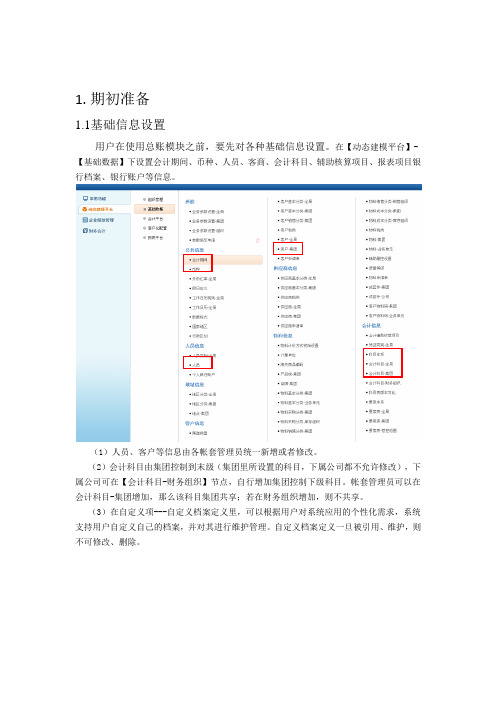
1.期初准备1.1基础信息设置用户在使用总账模块之前,要先对各种基础信息设置。
在【动态建模平台】-【基础数据】下设置会计期间、币种、人员、客商、会计科目、辅助核算项目、报表项目银行档案、银行账户等信息。
(1)人员、客户等信息由各帐套管理员统一新增或者修改。
(2)会计科目由集团控制到末级(集团里所设置的科目,下属公司都不允许修改),下属公司可在【会计科目-财务组织】节点,自行增加集团控制下级科目。
帐套管理员可以在会计科目-集团增加,那么该科目集团共享;若在财务组织增加,则不共享。
(3)在自定义项---自定义档案定义里,可以根据用户对系统应用的个性化需求,系统支持用户自定义自己的档案,并对其进行维护管理。
自定义档案定义一旦被引用、维护,则不可修改、删除。
(4)在基础数据---会计信息---会计辅助核算项目处可以维护会计辅助核算,然后可以在会计科目里增加辅助核算。
1.2期初余额录入各帐套启用前需录入期初余额,作为开始日常业务开始的准备。
有辅助核算项的要按照辅助核算项录入期初数据,对于有数量的科目,要录入数量期初数据。
并且要对期初数据进行试算平衡并期初建账,才能开展日常业务。
(若初始化数据发生调整,需要反建账,进行期初数据的调整)。
进入【财务会计】-【总账】-【期初余额】,打开期初余额:(1)一级科目(无辅助帐,无明细科目),直接录入期初余额即可。
(2)上级科目不能直接录入(绿颜色),明细科目录入后,上级科目会自动汇总。
(3)带有辅助科目,点击“辅助”按钮,进行录入,也可以进行Excel导入(先录入一行后导出,再根据导出的模板加工后导入)。
(4)辅助和科目余额录入完毕后,一定要注意保存。
(5)期初余额录入完毕后,进行试算平衡,如下图。
试算平衡通过后,点保存按下一步即可建账,试算不平衡不允许建账。
2.日常凭证管理凭证管理业务是指与凭证相关的一切操作与管理功能,包括:凭证显示格式定制、凭证填制、凭证审核、凭证记账、凭证查询、凭证冲销、凭证整理等业务处理。
- 1、下载文档前请自行甄别文档内容的完整性,平台不提供额外的编辑、内容补充、找答案等附加服务。
- 2、"仅部分预览"的文档,不可在线预览部分如存在完整性等问题,可反馈申请退款(可完整预览的文档不适用该条件!)。
- 3、如文档侵犯您的权益,请联系客服反馈,我们会尽快为您处理(人工客服工作时间:9:00-18:30)。
第十二章财务管理第一节、业务流程第二节业务流程说明第一步进入财务系统1、登录后的财务系统界面一、进入系统桌面后,鼠标左键点击“财务软件”的图标,即可进入财务系统注意事项:一、财务系统单独设立用户账号,用户账号与密码需与ERP 业务系统账号密码一致,否则导致登陆不成功现像。
二、财务系统的业务单据来源均来自ERP 业务系统,如需修改业务单据,请返回ERP 业务系统中修改。
财务系统最重要的两个环节:一、会计科目二、凭证第四节会计科目【定义】:会计科目是按照经济业务的内容和经济管理的要求,对会计要素的具体内容进行分类核算的科目,称为会计科目第一步:增加会计科目会计科目的增加操作步骤:1、进入财务系统2、进入系统操作界面:鼠标左键点击选择菜单栏,基础数据——会计科目,进入操作界面3、鼠标左键点击选中要增加科目的一级科目名称,使之变成蓝底显示4、鼠标左键点击操作界面按钮栏上的“新增子科目”按钮5、在右边弹出的界面中,输入要增加的科目名称6、输入完成后,鼠标左键点击操作界面按钮栏上的“保存”按钮7、系统提示保存成功,鼠标左键点击“确定”确认操作。
1、鼠标左键点击选中要增加科目的纪录2、鼠标左键点击操作界面按钮栏上的“新增子科目”按钮3、在弹出的窗口,科目名称处输入要增加的科目名称4、输入完成后,鼠标左键点击操作界面按钮栏上的“保存”按钮,保存操作第二步:修改会计科目会计科目的修改步骤:1、进入财务系统2、进入系统操作界面:鼠标左键点击选择菜单栏,基础数据——会计科目,进入操作界面3、鼠标左键点击选中要修改的科目纪录4、在右边的界面,科目名称处,重新输入要修改的科目名称5、输入完成后,鼠标左键点击操作界面按钮栏上的“保存”按钮6、系统提示保存成功,鼠标左键点击“确定”确认操作。
1、鼠标左键点击选中要修改的科目纪录,使之变成蓝底显示,2、在右边的界面,科目名称处,重新输入要修改的科目名称3、输入完成后,鼠标左键点击操作界面按钮栏上的“保存”按钮第五节应收账款科目第一步:系统自动生成:1、进入财务系统2、选择操作界面:鼠标左键选择功能菜单“基础数据—会计科目”3、选中要增加的纪录,使之变成蓝底显示如应收账款1124、鼠标左键点击操作界面按钮栏上的“应收应付功能”(按钮)弹出操作标签5、在操作标签上,鼠标左键点击”往来单位生成科目“(按钮)弹出操作标签6、在弹出的操作标签上,鼠标左键点击”查找“按钮,查找客户7、系统会显示未生成过做账科目的客户纪录8、鼠标左键点击纪录上的选中框,选择要生成的客户资料(也可点击“全选”按钮,全选操作)9、选中纪录后,鼠标左键点击操作标签上的“客户生成应收”(按钮)10、系统提进生成进度11、提示后,生成完成,财务系统会计科目应收账款中会增加相应的纪录。
注意事项:如用系统自动生成应收款会计科目,国宇软件有多种规则可供客户自行定义在生成之前,就先定义好规则:规则的参数设置,在用户管理——组与用户的管理——打开财务设置——与ERP联结中设置1、进入财务系统2、选择操作界面:鼠标左键选择功能菜单“基础数据—会计科目”3、选中要增加的纪录,使之变成蓝底显示如应收账款1124、鼠标左键点击操作界面按钮栏上的“应收应付功能”(按钮)弹出操作标签5、在操作标签上,鼠标左键点击”往来单位生成科目“(按钮)弹出操作标签6、在弹出的操作标签上,鼠标左键点击”查找“,查找客户7、系统会显示未生成过做账科目的客户纪录8、鼠标左键点击纪录上的选中框,选择要生成的客户资料(也可点击“全选”按钮,全选操作)9、选中纪录后,鼠标左键点击操作标签上的“客户生成应收”(按钮)10、系统提进生成进度第二步:手工建立【定义】:客户建立收款科目规则,通常适用于国宇公司的生成规则不能满足企业的要求现状操作步骤:1、进入财务系统2、进入系统操作界面:鼠标左键点击选择菜单栏,基础数据——会计科目,进入操作界面3、鼠标左键点击选中要增加科目的一级科目名称如应收账款1124、鼠标左键点击操作界面按钮栏上的“新增子科目”按钮5、在弹出的界面中,输入要增加的科目名称6、输入完成后,鼠标左键点击操作界面按钮栏上的“保存”按钮7、系统提示保存成功,鼠标左键点击“确定”按钮确认操作。
8、选中新增好的科目使之变成蓝底显示9、鼠标左键点击操作界面按钮栏上的“应收应付功能”(按钮)弹出操作标签10、在操作标签上,鼠标左键点击”匹配往来单位“(按钮)弹出操作标签11、在弹出的操作标签上,鼠标左键点击”查找“,查找客户12、鼠标左键点击纪录上的选中框,选中框打上勾选,表示该纪录被选中13、选中纪录后,鼠标左键点击操作标签上的“确定”(按钮)确认操作14、系统提示,鼠标左键选择“是”确定操作1、选中要增加子科目的纪录,使之变成蓝底显示2、鼠标左键点击操作界面按钮栏上的“新增子科目”按钮,新增操作1、输入新增的子科目名称2、输入完成后,鼠标左键点击操作界面按钮栏上的“保存”按钮3、系统提示保存成功,鼠标左键点击“确定”确认操作1、选中要匹配的科目纪录,使之变成蓝底显示2、选中后,鼠标左键点击操作界面按钮栏上的“应收应付功能”按钮,弹出操作标签。
1、在操作标签上,鼠标左键点击”匹配往来单位“(按钮)弹出操作标签2、在弹出的操作标签上,鼠标左键点击”查找“,查找客户3、鼠标左键点击纪录上的选中框,4、选中纪录后,鼠标左键点击操作标签上的“确定”(按钮)5、系统提示,鼠标左键选择“是”确定操作第六节应付科目应付科目的定义:企业的应付款项,一般以业务单位(供应商)为源国宇软件提供两种方法的生成:一、根据业务单位(供应商档案)生成应付款科目二、财务人员自已新增科目,然后匹配业务单位第一步:系统自动生成1、进入财务系统2、选择操作界面:鼠标左键选择功能菜单“基础数据—会计科目”3、选中要增加的纪录,使之变成蓝底显示如应付账款(201)4、鼠标左键点击操作界面按钮栏上的“应收应付功能”(按钮)弹出操作标签5、在操作标签上,鼠标左键点击”往来单位生成科目“(按钮)弹出操作标签6、在弹出的操作标签上,鼠标左键点击”查找“,查找供应商7、系统会显示未生成过做账科目的供应商纪录8、鼠标左键点击纪录上的选中框,选择要生成的供应商资料(也可点击“全选”按钮,全选操作)9、选中纪录后,鼠标左键点击操作标签上的“供应商生成应付”(按钮)10、系统提进生成进度11、提示后,生成完成,财务系统会计科目应付账款中会增加相应的纪录。
注意事项:如用系统自动生成应付款会计科目,国宇软件有多种规则可供客户自行定义在生成之前,就先定义好规则:规则的参数设置,在用户管理——组与用户的管理——打开财务设置——与ERP联结中设置1、进入财务系统2、选择操作界面:鼠标左键选择功能菜单“基础数据—会计科目”3、选中要增加的纪录,使之变成蓝底显示如应付账款(201)4、鼠标左键点击操作界面按钮栏上的“应收应付功能”(按钮)弹出操作标签5、在操作标签上,鼠标左键点击”往来单位生成科目“(按钮)弹出操作标签1、在弹出的操作标签上,鼠标左键点击”查找“,查找供应商纪录、系统会显示未生成过做账科目的客户纪录2、鼠标左键点击纪录上的选中框,选择要生成的供应商资料(也可点击“全选”按钮,全选操作)3、选中纪录后,鼠标左键点击操作标签上的“供应商生成应付”(按钮)系统提进生成进度第二步:手工建立【定义】建立付款科目规则,通常适用于国宇公司的生成规则不能满足企业的要求现状操作步骤:1、进入财务系统2、进入系统操作界面:鼠标左键点击选择菜单栏,基础数据——会计科目,进入操作界面3、鼠标左键点击选中要增加科目的一级科目名称如:应付账款(201)4、鼠标左键点击操作界面按钮栏上的“新增子科目”按钮5、在弹出的界面中,输入要增加的科目名称6、输入完成后,鼠标左键点击操作界面按钮栏上的“保存”按钮7、系统提示保存成功,鼠标左键点击“确定”按钮确认操作。
8、选中新增好的科目使之变成蓝底显示9、鼠标左键点击操作界面按钮栏上的“应收应付功能”(按钮)弹出操作标签10、在操作标签上,鼠标左键点击”匹配往来单位“(按钮)弹出操作标签11、在弹出的操作标签上,鼠标左键点击”查找“,查找供应商资料12、鼠标左键点击纪录上的选中框,选中框打上勾选13、选中纪录后,鼠标左键点击操作标签上的“确定”(按钮)14、系统提示,鼠标左键选择“是”确定操作1、选中要增加子科目的纪录,使之变成蓝底显示2、鼠标左键点击操作界面按钮栏上的“新增子科目”按钮,新增操作1、输入新增的子科目名称2、输入完成后,鼠标左键点击操作界面按钮栏上的“保存”按钮3、系统提示保存成功,鼠标左键点击“确定”确认操作1、选中要匹配的科目纪录,使之变成蓝底显示2、选中后,鼠标左键点击操作界面按钮栏上的“应收应付功能”按钮,弹出操作标签。
1、在操作标签上,鼠标左键点击”匹配往来单位“(按钮)弹出操作标签2、在弹出的操作标签上,鼠标左键点击”查找“,查找供应商3、鼠标左键点击纪录上的选中框,选中框打上勾选4、选中纪录后,鼠标左键点击操作标签上的“确定”(按钮)5、系统提示,鼠标左键选择“是”确定操作第七节资产负债表定义【定义】:资产负债表为会计、商业会计或簿记实务上的财务报表之一,与损益表、现金流量表并列企业三大常用财务报表国宇软件默认已提供标准的报表格式,客户可自已新增、修改报表定义第一步:增加删减表格行新增、修改、资产负债表的操作步骤1、进入财务系统2、进入系统操作界面:鼠标左键点击选择菜单栏,财务报表——资产负债表的定义3、鼠标左键点击选中要增加或删除科目的纪录,使之变成蓝底显示4、选中后,鼠标左键点击操作界面按钮栏上的“中间插入一行”按钮,系统会在当前行纪录前增加一行。
5、在行纪录中,输入要增加的科目名称6、输入完成后,鼠标左键点击操作界面按钮栏上的“保存”按钮7、系统提示保存成功,鼠标左键点击“确定”确认操作。
操作小提示,可中间插行一行:相当于表格中插入一行删除一行,指选中的该条纪录被删除增加一行:指表格最未尾增加一条纪录1、鼠标左键点击选中要增加或删除科目的纪录,使之变成蓝底显示2、选中后,鼠标左键点击操作界面按钮栏上的“中间插入一行”按钮,系统会在当前行纪录前增加一行。
如果要删除,就点“删除一行”按钮1、在行纪录中,输入要增加的科目名称2、输入完成后,鼠标左键点击操作界面按钮栏上的“保存”按钮系统提示保存成功,鼠标左键点击“确定”确认操作。
第二步行数据来源定义【定义】资料负债表的每一行数据,都有一个数据的来源显示值,相当于电子表格中的引用列,如A1单元格=A2单元格+A3单元格,或者A2单元格=表2的A2单远程,操作步骤1、进入财务系统2、进入系统操作界面:鼠标左键点击选择菜单栏,财务报表——资产负债表的定义3、鼠标左键点击选中要变更的纪录,使之变成蓝底显示4、选中后,鼠标左键点击操作界面按钮栏上的“数据来源”按钮,弹出操作标签。
